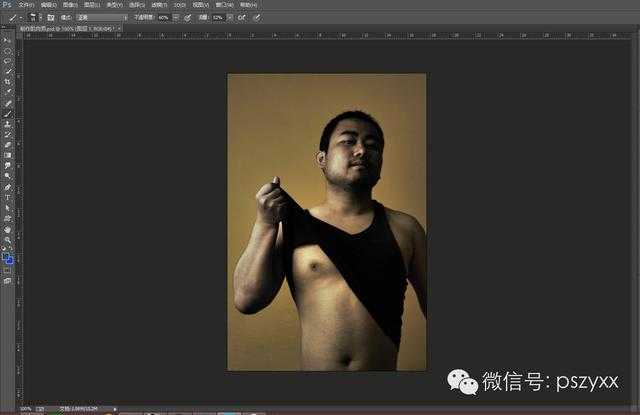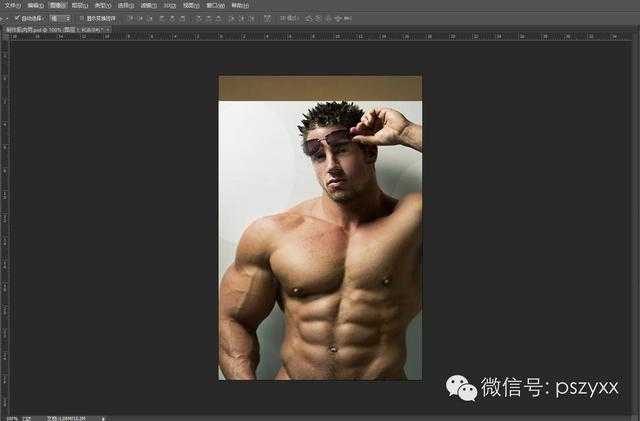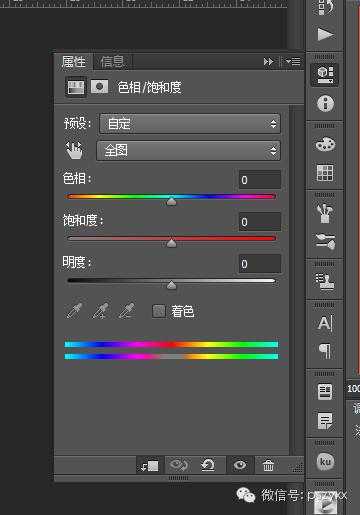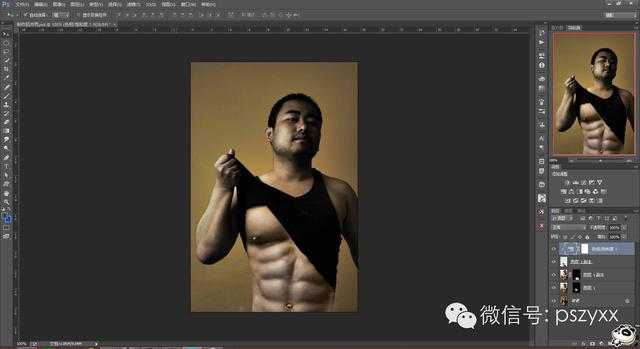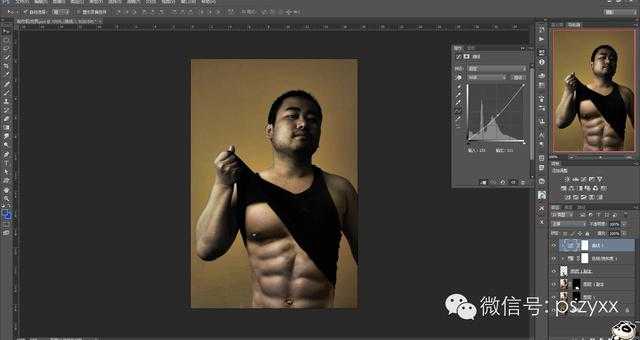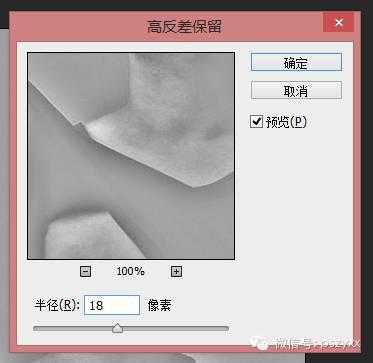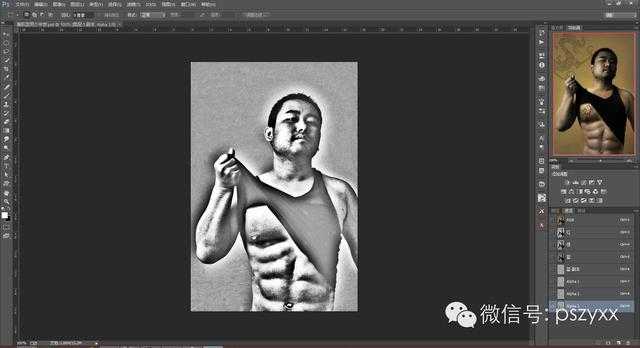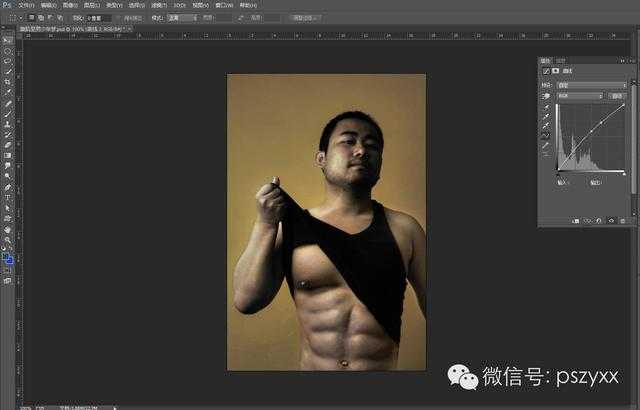DDR爱好者之家 Design By 杰米
大家好,我是盐。曾经我也是有这八块腹肌的男人。自从成为一个吃货,后来又修炼了九九归一大法后。。只剩下一块了o(一︿一+)o。有一天撸主想发照片秀一下腹肌。看着如今的肚子!!!!这可如何是好!!没事我们运用强大的Photoshop 来完成他。(小编觉得这个家伙挺自恋的)
首先我们打开素材复制一层(照片素材来自网络,我可是一个美男子︿( ̄︶ ̄)︿)
3、为素材添加图层蒙版,撸主这里用了两层的图层蒙版,一个刷胸肌一个刷腹肌。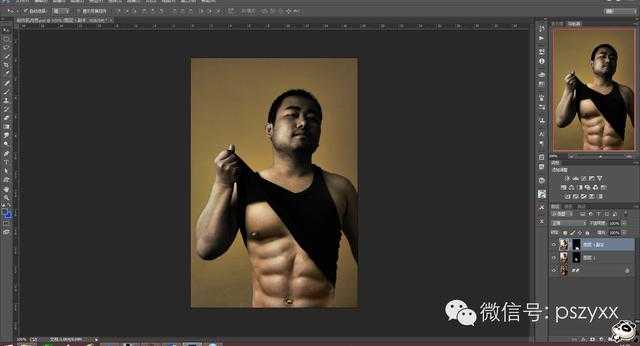
4、这样我们的工作基本就完成了一半,接下来调色。我们先复制我们的素材图层,然后合并图层,隐藏刚刚的素材图层。添加色相饱和度参数如下:
5、因为人物的肤色主要跟红黄有关,调动这两个选项即可。然后ctrl+alt+G创建剪切蒙版。
6、然后添加曲线创建剪切蒙版。
7、这时候可以看到右边的胳膊有点暗,没关心,先盖印可见图层,用磁性套索工具将胳膊选出,羽化,羽化半径为10,添加曲线,创建剪贴蒙版。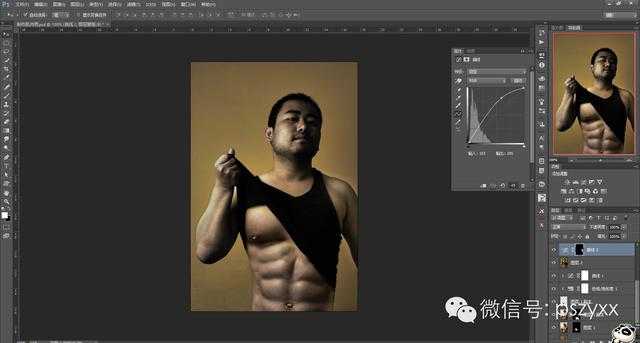
8、之后盖印可见图层,在通道中选择蓝色通道复制一层执行滤镜-----其他—高反差保留命令得到alpha1 通道。
9、之后点击alpha1通道,执行图像—计算 命令 设置相关参数。计算两次哦!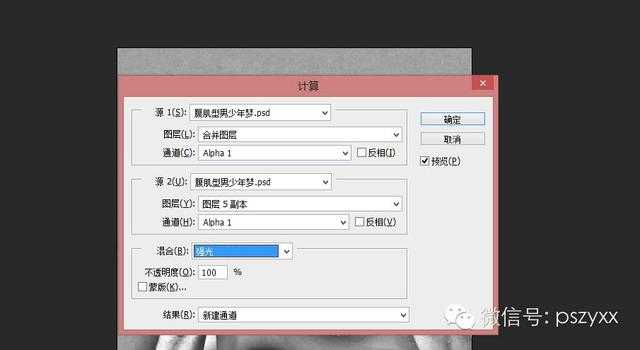
10、之后,选择alpha3通道,点击下方载入选区按钮 ctrl+shift+ I 反向 回到图层面板 添加曲线。
11、之后盖印可见图层。我们的型男就出来了。
总结:灵活运用蒙版和调色工具,可以让你做出你满意的效果。
DDR爱好者之家 Design By 杰米
广告合作:本站广告合作请联系QQ:858582 申请时备注:广告合作(否则不回)
免责声明:本站资源来自互联网收集,仅供用于学习和交流,请遵循相关法律法规,本站一切资源不代表本站立场,如有侵权、后门、不妥请联系本站删除!
免责声明:本站资源来自互联网收集,仅供用于学习和交流,请遵循相关法律法规,本站一切资源不代表本站立场,如有侵权、后门、不妥请联系本站删除!
DDR爱好者之家 Design By 杰米
暂无评论...
更新日志
2025年02月24日
2025年02月24日
- 小骆驼-《草原狼2(蓝光CD)》[原抓WAV+CUE]
- 群星《欢迎来到我身边 电影原声专辑》[320K/MP3][105.02MB]
- 群星《欢迎来到我身边 电影原声专辑》[FLAC/分轨][480.9MB]
- 雷婷《梦里蓝天HQⅡ》 2023头版限量编号低速原抓[WAV+CUE][463M]
- 群星《2024好听新歌42》AI调整音效【WAV分轨】
- 王思雨-《思念陪着鸿雁飞》WAV
- 王思雨《喜马拉雅HQ》头版限量编号[WAV+CUE]
- 李健《无时无刻》[WAV+CUE][590M]
- 陈奕迅《酝酿》[WAV分轨][502M]
- 卓依婷《化蝶》2CD[WAV+CUE][1.1G]
- 群星《吉他王(黑胶CD)》[WAV+CUE]
- 齐秦《穿乐(穿越)》[WAV+CUE]
- 发烧珍品《数位CD音响测试-动向效果(九)》【WAV+CUE】
- 邝美云《邝美云精装歌集》[DSF][1.6G]
- 吕方《爱一回伤一回》[WAV+CUE][454M]